PremiereProで動画編集を行っている時に、長い動画クリップから短くカットしたクリップを作りたいという状況に遭遇された方も少なくない事でしょう。パソコンやゲームの操作画面を通しでキャプチャして録画してからYoutubeなどに投稿している方もおられますが、その場合1つの動画クリップの長さが1時間程度の長さになることも珍しくはありません。長編の動画クリップの中から実際に使いたいシーンだけを選んで事前に分割しておくと、動画編集の効率が上がります。このページではPremireProで長い動画クリップ(マスタークリップ)から短い動画クリップ(サブクリップ)を作り出すときの方法についてご紹介しています。
動画テンプレートなら編集も簡単
無料でも使えるのに、使わないのはもったいないかも。今すぐダウンロード。
PremiereProで長い動画クリップから短い動画クリップを作成する
ゲーム実況動画やパソコンを使った説明動画など、1本の長い動画として撮影素材が用意されているケースでは、その中から特に使えるシーンを選んでいく作業が必要になってきます。もちろんYoutubeなどあるゲーム実況動画ではゲームを行う全課程を見せるためにあえてカット編集を一切行っていないものもありますが、長編のムービーから短編の動画クリップとして抜き出して置いて編集する場合にはPremireProのサブクリップと呼ばれる機能がとても役に立ちます。マスタークリップとサブクリップに関するPremireProの編集方法を見ていきましょう。
マスタークリップとサブクリップ
PremiereProでは長編のもともとの動画クリップをマスタークリップ、そこから分割して生成する短いクリップをサブクリップと呼んでいます。メインとなる動画クリップからサブクリップとして切り出して、使えるシーンだけを分かりやすく整理しておくことが出来ます。
サブクリップを作成する
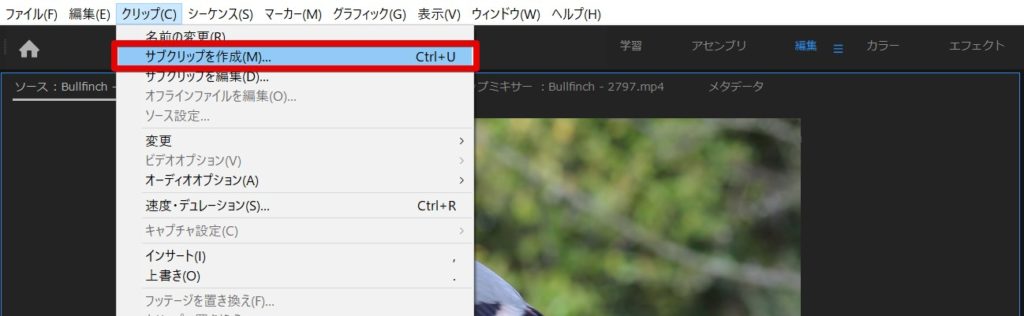
長編の動画クリップから短いサブクリップを作成していきます。ソースモニター上でインポイントをアウトポイントをまず設定します。次に上部メニューの「クリップ>サブクリップを作成」を選択します。
サブクリップの設定
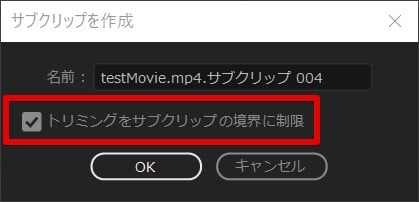
サブクリップを作成ボタンを押すとダイアログが表示されて名前の設定を行うことが出来ます。ここで「トリミングをサブクリップの境界に制限」にチェックを入れてからOKボタンを押してサブクリップの作成を実行します。
サブクリップが完成した
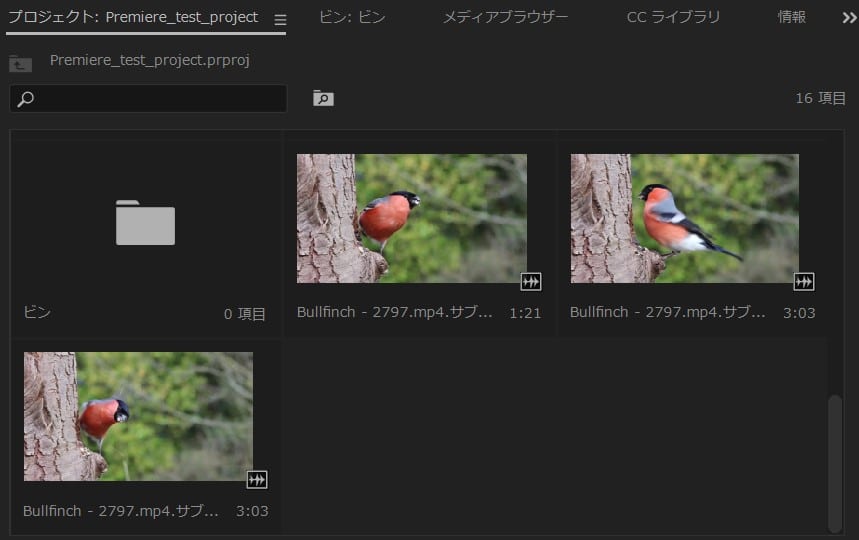
サブクリップの作成が実行されると、プロジェクトパネル内に作成したサブクリップが追加されています。ビンと呼ばれるフォルダを活用して長編のマスタークリップと分けて管理しておくとクリップを扱いやすく便利です。
サブクリップを調整する
作成したサブクリップは整理したり、インポイントやアウトポイントを微調整することが出来ます。
サブクリップをフォルダで整理する
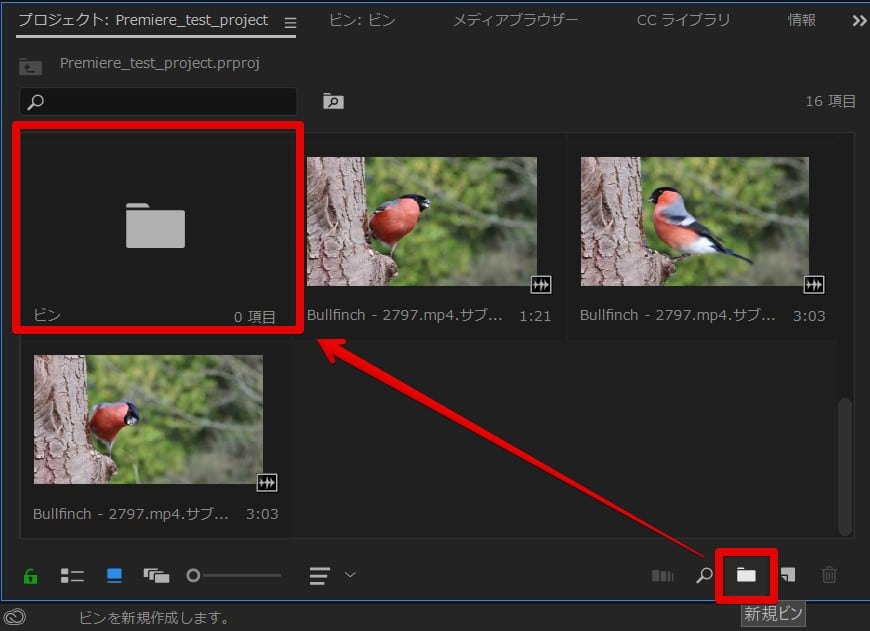
PremiereProで作成したサブクリップはビンの中に入れ込んで整理しておくと扱いやすくなります。ビンというのはPremierePro内でのフォルダのようなものです。パソコンでいうフォルダとほぼ同じ動きをするので、このビン内に色々な要素を入れ込んで整理することが出来ます。長編で撮影していたクリップから短いサブクリップを作るときには、サブクリップを格納するためのビンも作成して整理しておくと良いでしょう。ビンの作成は[新規ビン]ボタンから作成することが出来ます。
ビンの中にサブクリップをドラッグして放り込むとビンの中にサブクリップを入れて整理することが可能です。
サブクリップを再編集する
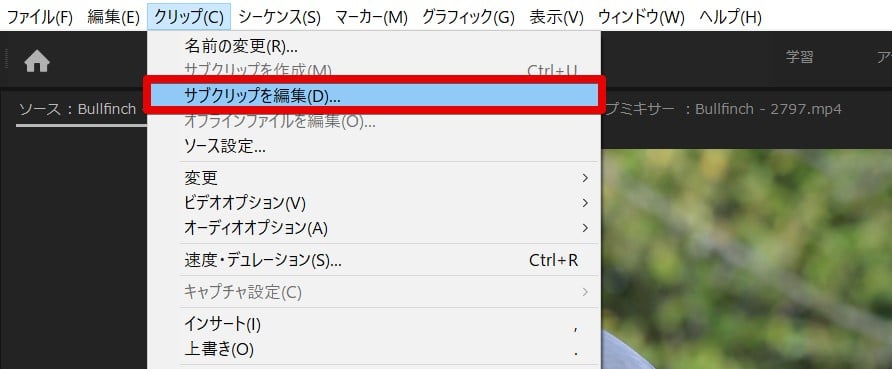
サブクリップの長さなどを再度調整する場合には上部メニューの「クリップ>サブクリップを編集」メニューから再編集用のダイアログを表示します。サブクリップの項目内から「開始」や「終了」の時間を変更することでインポイントやアウトポイントの変更が出来ます。「デュレーション」の項目からサブクリップの長さを変更することも出来ます。
サブクリップをマスタークリップに変換する
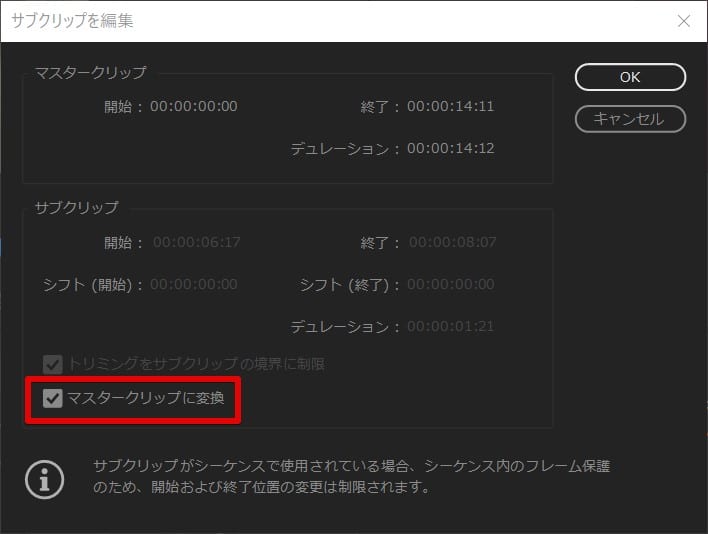
短くカットして作成しておいたサブクリップをマスタークリップに変換して管理することも出来ます。サブクリップからマスタークリップに変換するときにはサブクリップを編集メニュー内で「マスタークリップに変換」にチェックを入れてOKを押します。
長いクリップはサブクリップを作って管理すると便利
長い動画クリップの中に使えるシーンがたくさん含まれている状況で動画編集を行う方は決して少なくないでしょう。通しで撮影した1本の長い動画クリップを扱うことは実際にしばしばあります。PremiereProでは使えるかもしれないシーンをサブクリップとして別に切り出して置ける便利な機能があるので、複数同じ動画クリップに含まれている場合にはサブクリップを有効に使ってムービークリップを管理していくと良いでしょう。
ビンを開いた状態でサブクリップを作成していくとビンの中にサブクリップを自動的に保存していく事が出来るので、たくさんのサブクリップを作成しつつビンの中に格納して得行く場合にはビンを開いた状態でサブクリップを作成していく方法もとても便利です。


































